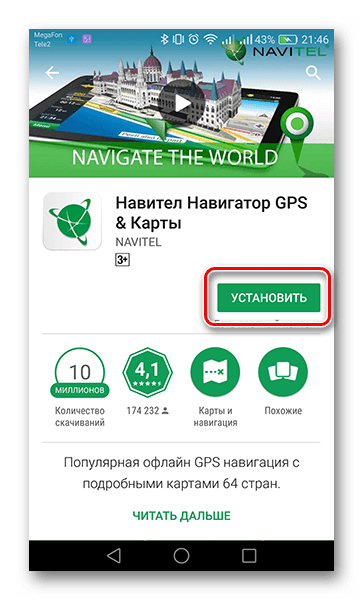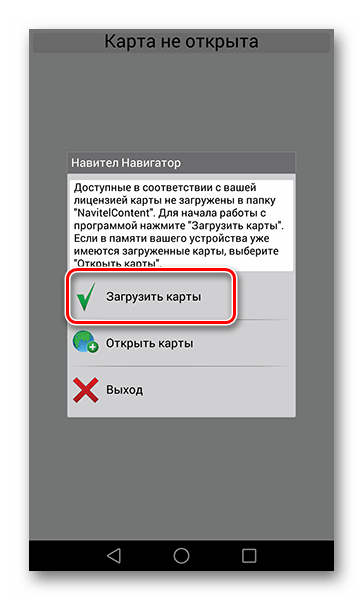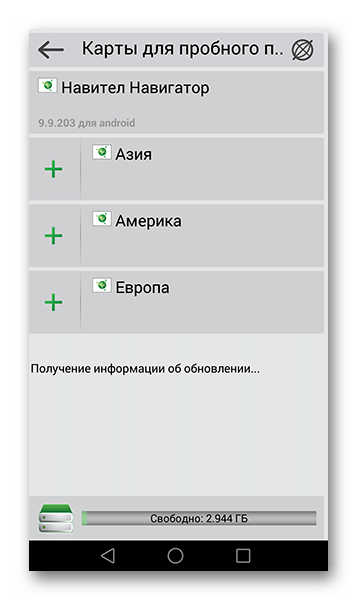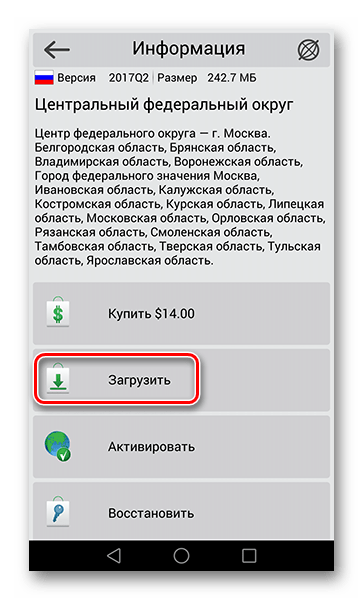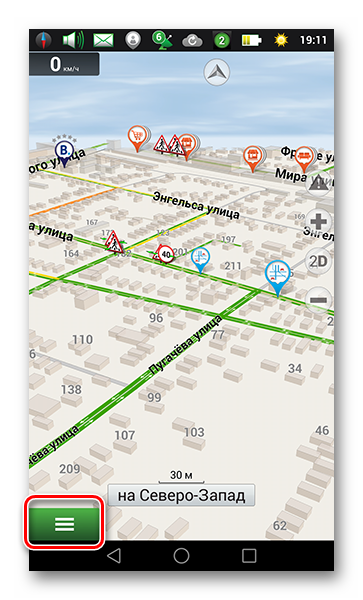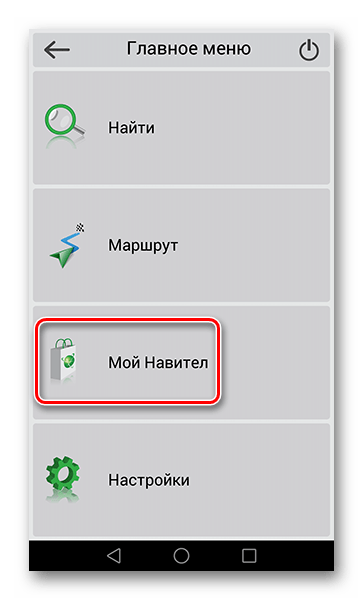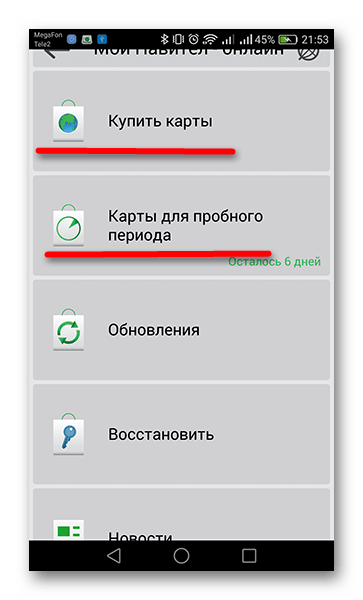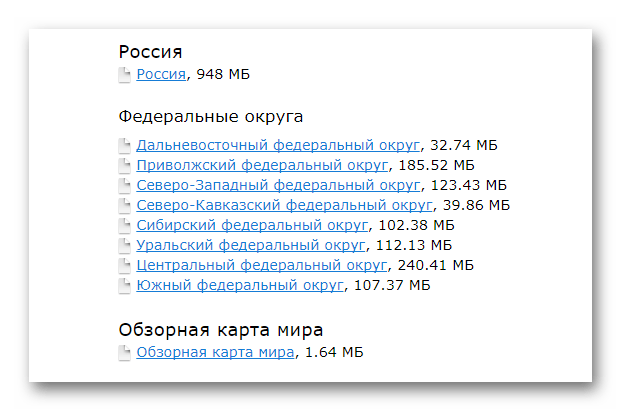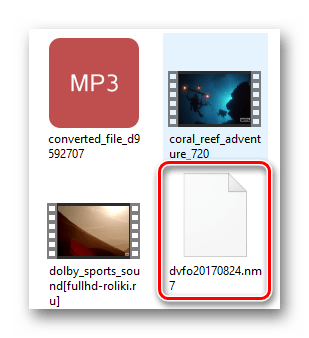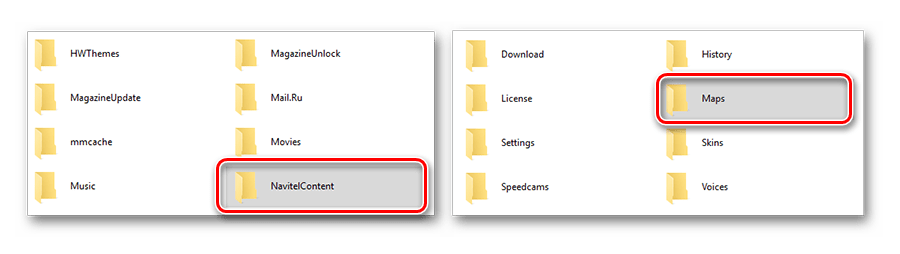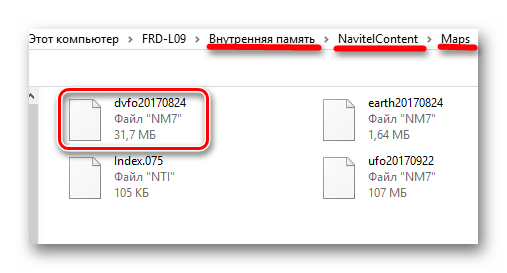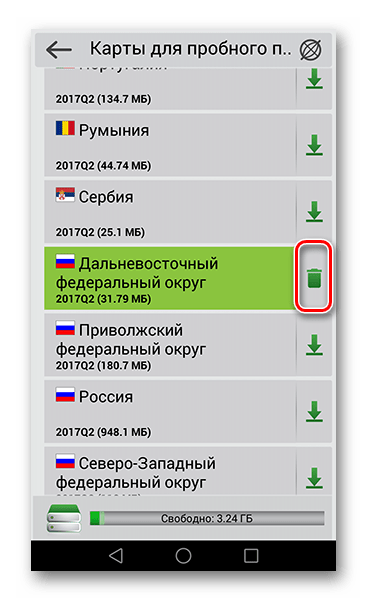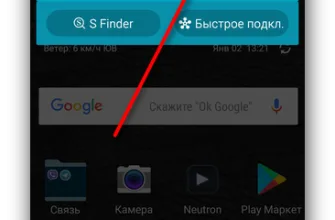Навител навигатор GPS — это одно из наиболее современных и совершенных приложений для навигации. С его помощью вы сможете добраться до нужного места как в онлайн-режиме через мобильный интернет, так и в офлайн, предварительно установив определенные карты.
Установка карт на Навител Навигатор
Далее мы рассмотрим, как установить сам Navitel Navigator и загрузить в него карты конкретных стран и городов.
Шаг 1: Инсталляция приложения
Перед установкой убедитесь, что на вашем телефоне имеется как минимум 200 мегабайт свободной памяти. После этого перейдите по приведенной ссылке и нажмите на кнопку «Установить».

Чтобы открыть Навител Навигатор, нажмите на появившуюся иконку на главном экране вашего смартфона. Подтвердите запрос на доступ к различным данным вашего устройства, после чего приложение будет готово к использованию.
Шаг 2: Загрузка в приложении
Поскольку в навигаторе отсутствует начальный пакет карт, при первом запуске приложение предложит бесплатно загрузить их из предоставленного списка.
- Нажмите на «Загрузить карты»
- Найдите и выберите страну, город или округ для точного определения вашего местоположения.
- После этого появится информационное окно, в котором нажмите кнопку «Загрузить». Начнется скачивание и установка, по завершении откроется карта с вашим местоположением.
- Если вам нужно дополнительно загрузить соседний округ или страну к уже имеющимся, перейдите в «Главное меню», нажав на зеленую кнопку с тремя полосками в левом нижнем углу экрана.
- Затем перейдите во вкладку «Мой Навител».
- Если вы используете лицензионную версию приложения, нажмите «Купить карты», а если вы скачали Навигатор для использования в бесплатный 6-дневный период, выберите «Карты для пробного периода».
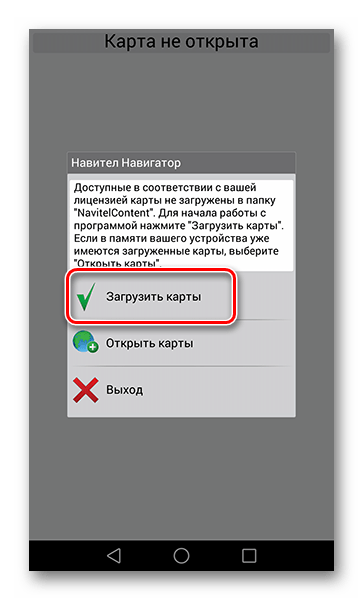
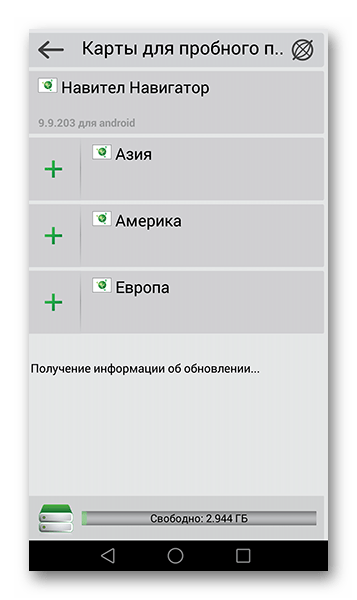
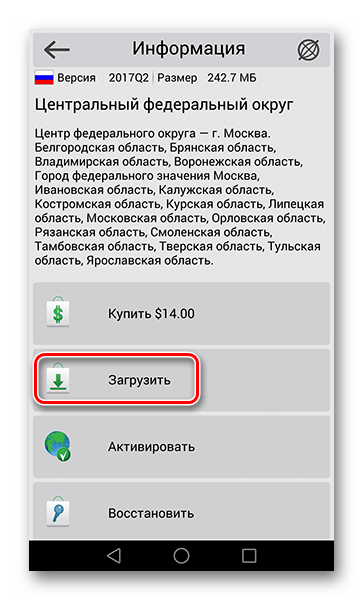
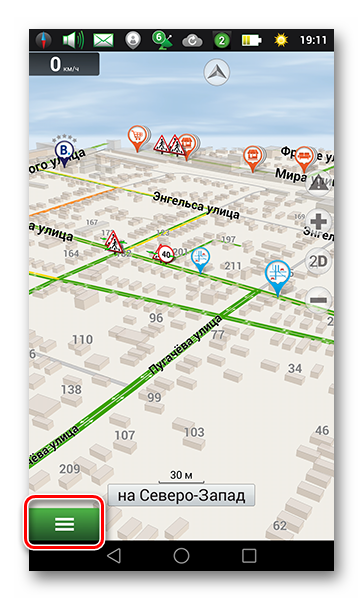
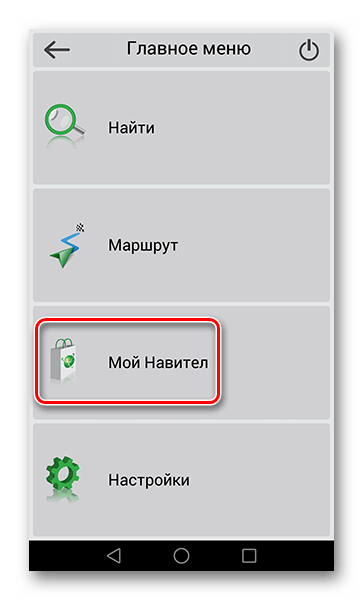
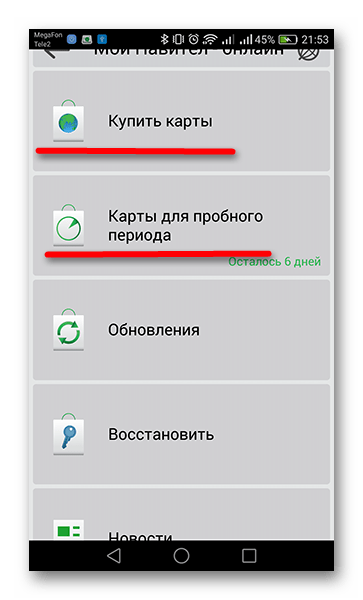
Далее появится список доступных карт. Для их загрузки действуйте так же, как и при первом запуске приложения, описанном в начале этого шага.
Шаг 3: Установка с официального сайта
Если по каким-то причинам у вас нет доступа к интернету на смартфоне, то необходимые карты можно скачать на ПК с официального сайта Navitel, после чего следует перенести их на устройство.
Скачать карты для Навител Навигатор
- Для этого перейдите по ссылке ниже, которая ведет ко всем картам. На странице вам будет представлен их список от Navitel.
- Выберите нужную, нажмите на нее, и начнется загрузка на ваш компьютер. По завершении файл карты в формате NM7 будет находиться в папке «Загрузки».
- Подключите смартфон к компьютеру в режиме USB-флеш-накопителя. Перейдите во внутреннюю память, затем в папку «NavitelContent», а далее в «Maps».
- Перенесите в эту папку ранее загруженный файл, после чего отключите телефон от компьютера и зайдите в Навител Навигатор на смартфоне.
- Чтобы убедиться, что карты были успешно загружены, зайдите во вкладку «Карты для пробного периода» и найдите в списке те, которые вы перенесли с ПК. Если справа от их названия есть значок корзины, значит, они готовы к использованию.
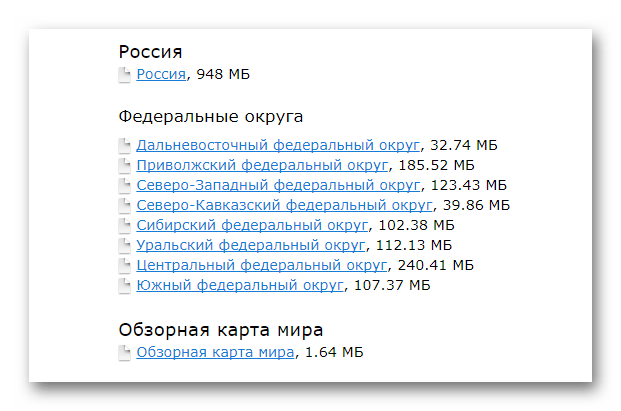
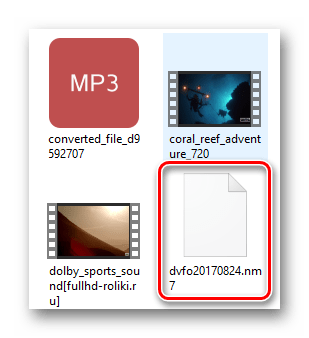
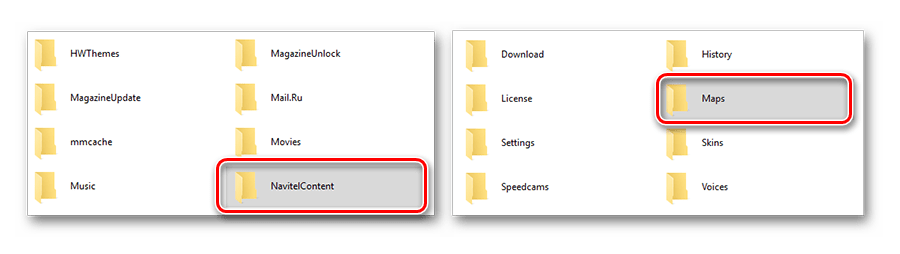
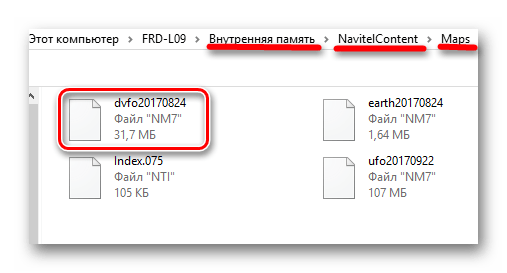
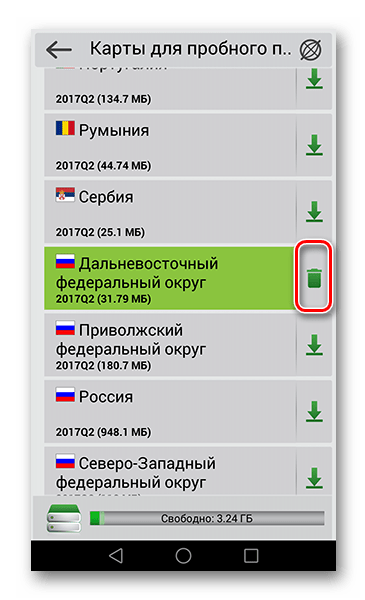
На этом процесс установки карт в Навител Навигатор завершается.
Если вы часто используете навигатор или ваша работа требует качественной GPS-навигации, то Navitel Navigator — надежный помощник в этом. А если вы решите приобрести лицензию со всеми необходимыми картами, вы будете приятно удивлены работой приложения.